Cara Membuat Apple ID di iPhone dan Komputer, Optimalkan Penggunaan Gawai

Merdeka.com - Apple ID adalah akun yang digunakan oleh pengguna produk merek Apple untuk mengakses layanan Apple. Hal ini termasuk alamat email dan kata sandi yang akan Anda gunakan untuk masuk ke layanan, untuk melakukan pembayaran, dan detail keamanan yang akan Anda gunakan di seluruh layanan Apple.
Apple ID pada dasarnya merupakan akun yang memungkinkan pengguna agar dapat mengunduh dan menginstal aplikasi dari App Store, membeli musik, film, dan buku dari iTunes, menyelaraskan Kalender, Pengingat, dan Kontak melalui iCloud, serta menggunakan FaceTime dan iMessages di aplikasi Pesan.
Meskipun Anda juga bisa menjalankan perangkat Apple tanpa memiliki Apple ID, namun Anda tidak akan bisa merasakan layanan dari Apple secara optimal. Apalagi cara membuat Apple ID juga sangat mudah dan tanpa biaya.
-
Siapa yang bisa pake Apple Intelligence? Dengan demikian, fitur ini hanya dapat digunakan pada iPhone 15 Pro dan iPhone 15 Pro Max yang sudah dilengkapi dengan chip A17 Pro.
-
Gimana cara iPhone akses Apple Intelligence? Meskipun demikian, tidak semua model iPhone dapat menikmati fitur Apple Intelligence. Hanya model terbaru yang dapat menjalankan serangkaian fitur AI tersebut.
-
Siapa yang bisa menggunakan Apple Intelligence? Setelah bergabung dengan daftar tunggu, pengguna iPhone 15 Pro, Pro Max, dan iPhone 16 dapat mengakses fitur Apple Intelligence.
-
Bagaimana cara mengaktifkan Apple Intelligence di iPhone? Untuk mengaktifkan Apple Intelligence, berikut adalah langkah-langkah yang dikutip dari TechCrunch pada Rabu (30/10/2024): Buka pengaturan di iPhone Anda. Pilih menu Apple Intelligence & Siri. Aktifkan tombol untuk mengaktifkan Apple Intelligence. Setelah langkah-langkah tersebut, iPhone Anda akan mulai mendownload model yang diperlukan dan menyiapkan sistem. Anda akan menerima notifikasi ketika semua fitur sudah siap untuk digunakan.
-
Fitur Apple Intelligence apa? Apple Intelligence adalah model AI generatif yang kini tersedia di iPhone.
-
Siapa yang bisa menggunakan fitur Apple Intelligence? Untuk menggunakan fitur ini, pengguna memerlukan iPhone 15 Pro, iPhone 16, atau iPhone 16 Pro yang menjalankan iOS 18.1 dan harus meminta akses ke Apple Intelligence.
Bagi Anda pengguna produk Apple, berikut merdeka.com sampaikan bagaimana cara membuat Apple ID yang dilansir dari laman apple.com.
Cara Membuat Apple ID saat Mengatur Perangkat
Saat Anda mengatur iPhone, iPad, atau iPod touch baru, Anda mungkin diminta untuk memasukkan ID Apple dan kata sandi. Jika Anda tidak memiliki Apple ID, Anda dapat membuat yang baru saat mengatur perangkat Anda. Namun jika tidak ingin membuatnya saat itu, Anda juga dapat mengaturnya nanti di App Store.
Berikut cara membuat Apple ID saat mengatur perangkat:
Cara Membuat Apple ID di App Store
Berikut ini cara membuat ID Apple di App Store:
Setelah memverifikasi alamat email, Anda sudah dapat menggunakan ID Apple untuk masuk ke layanan Apple, seperti iTunes Store, App Store, dan layanan lainnya.
Cara Membuat Apple ID di Komputer (Mac)
Cara membuat ID Apple juga bisa dilakukan melalui Komputer (Mac). Pada Mac yang Anda miliki, Anda dapat membuat ID Apple menggunakan App Store. Jika Anda menggunakan PC Windows, Anda dapat membuat ID Apple menggunakan iTunes untuk Windows. Jika Anda tidak memiliki iTunes untuk Windows, Anda dapat membuat ID Apple melalui web.
Cara membuat Apple ID di komputer:
Setelah alamat email terverifikasi, Anda dapat menggunakan ID Apple baru untuk masuk ke App Store dan layanan Apple lainnya.
Cara Membuat Apple ID di Komputer (PC Windows)
Cobain For You Page (FYP) Yang kamu suka ada di sini,
lihat isinya

Berikut cara bikin iCloud bagi pengguna Apple beserta panduan lengkapnya.
Baca Selengkapnya
Cara buat akun baru di beberapa platform yang bisa dipraktikkan.
Baca Selengkapnya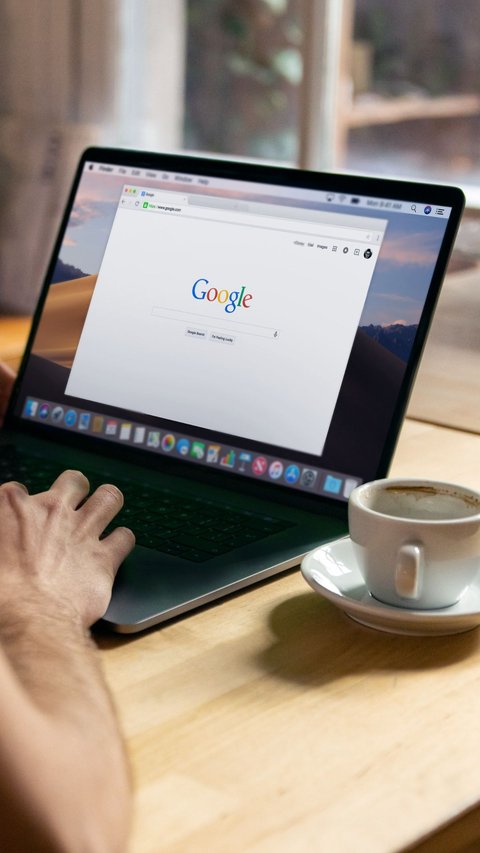
Dengan memiliki akun Google, Anda bisa menggunakan aplikasi Google Maps dan beberapa aplikasi lain.
Baca Selengkapnya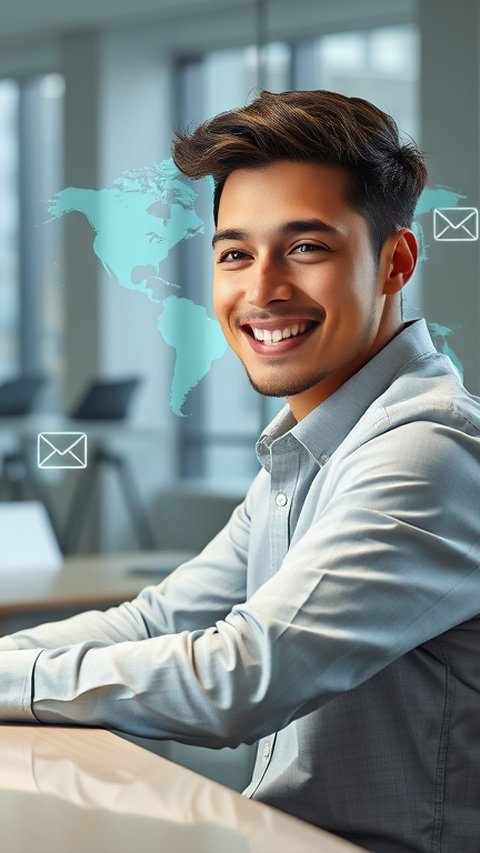
Panduan membuat email baru di HP android dan iphone yang bisa dicontoh.
Baca Selengkapnya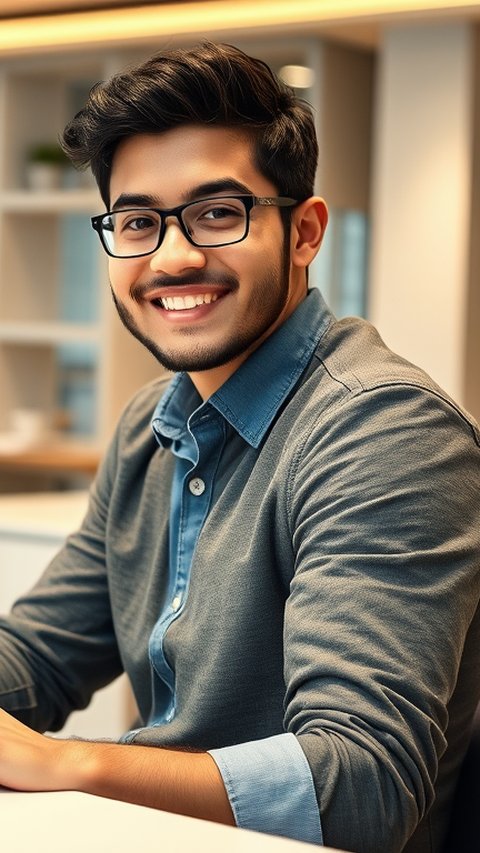
Panduan membuat email sendiri dengan mudah menggunakan HP dan juga laptop.
Baca Selengkapnya
Cek password wifi di HP kini lebih mudah dan praktis. Begini caranya.
Baca Selengkapnya
Saat kita menggunakan internet di rumah, sering kali kita menemukan momen di mana kita perlu memeriksa kata sandi WiFi di ponsel.
Baca Selengkapnya
Panduan cara mengetahui kata sandi Wifi dengan mudah dan aman yang perlu diketahui.
Baca Selengkapnya
Panduan cara mendaftar email menggunakan Hp dan juga laptop yang perlu diketahui.
Baca Selengkapnya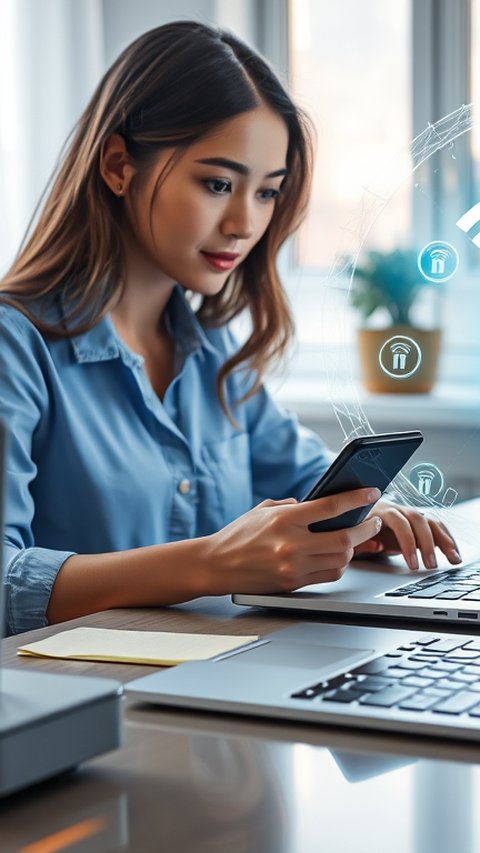
Cara melihat atau mengetahui kata sandi jaringan wifi yang sudah terhubung di perangkat.
Baca Selengkapnya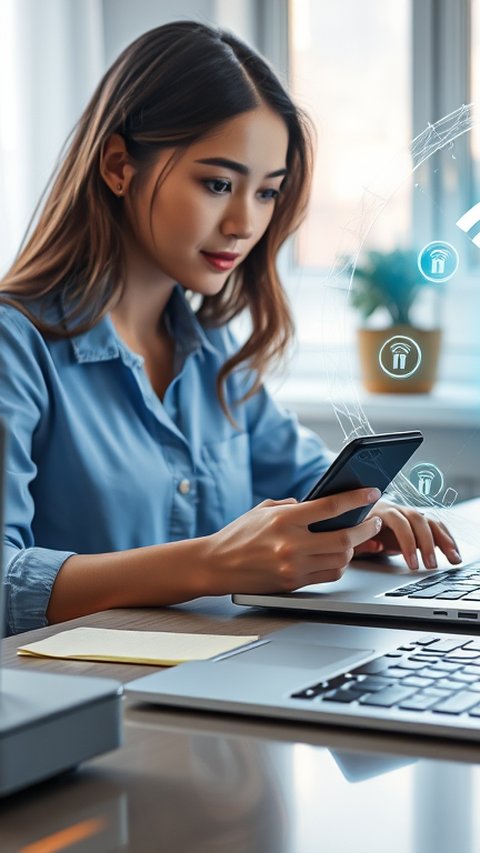
Ketahui cara cek password WiFi di HP untuk android dan iPhone.
Baca Selengkapnya
Berikut cara melihat sandi wifi di HP yang mudah dan cepat.
Baca Selengkapnya